u装机u盘启动v6手动ghost重装系统使用教程
来源:www.uzhuangji.cn 发布时间:2014-08-11 14:49
生活中,系统出现问题对于大多数人来说是一个很头疼的问题。那么,怎么样才能够为自己的电脑重装系统,保持电脑长久的健康状态呢?下面就来讲解如何使用u装机v6u盘启动盘手动ghost重装系统。
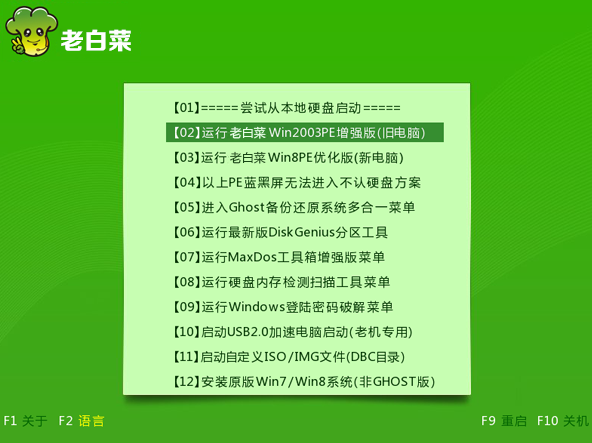
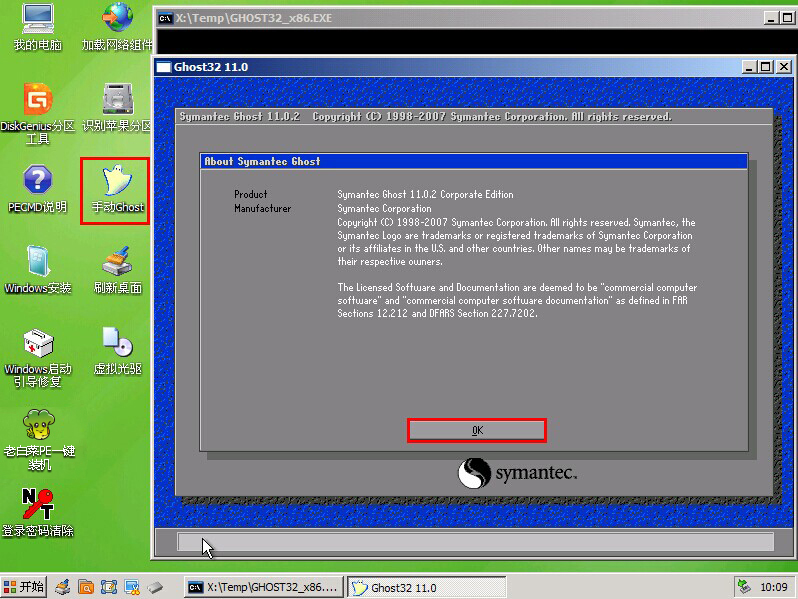
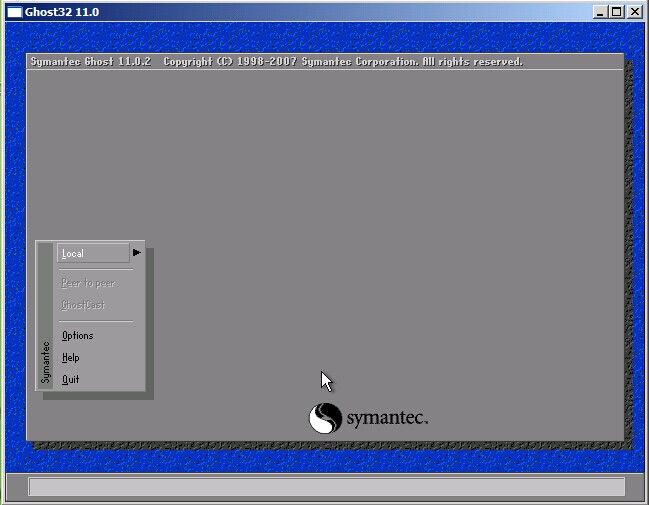
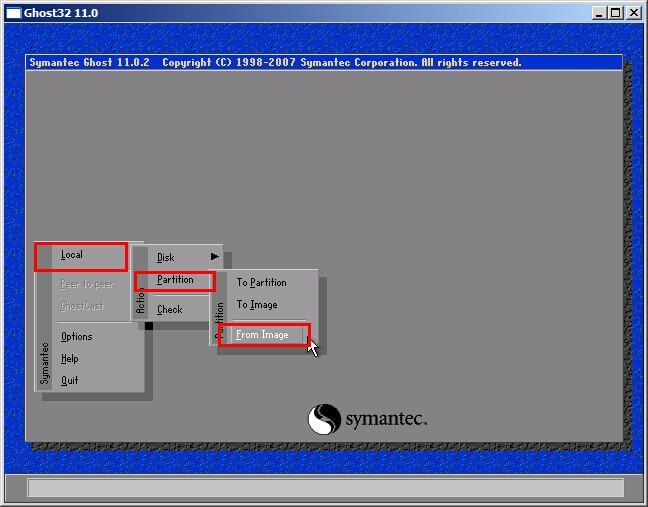
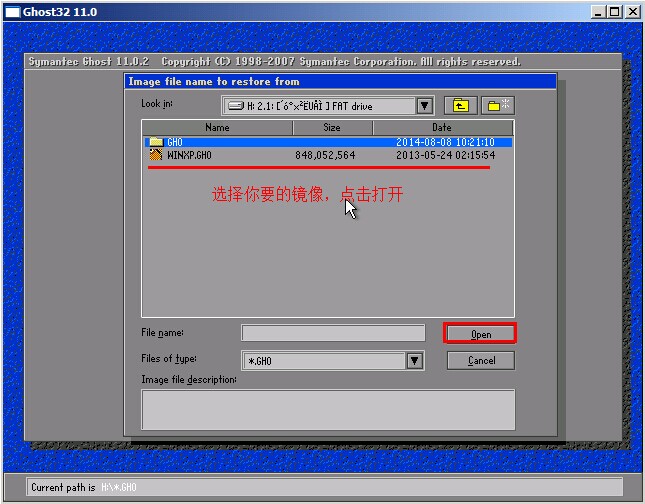
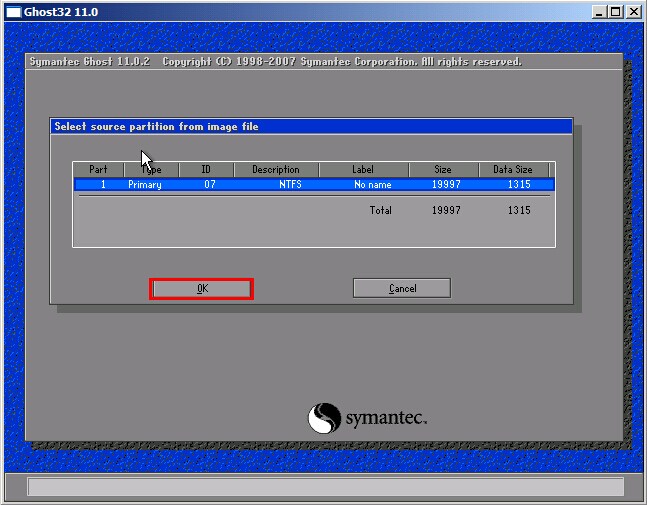
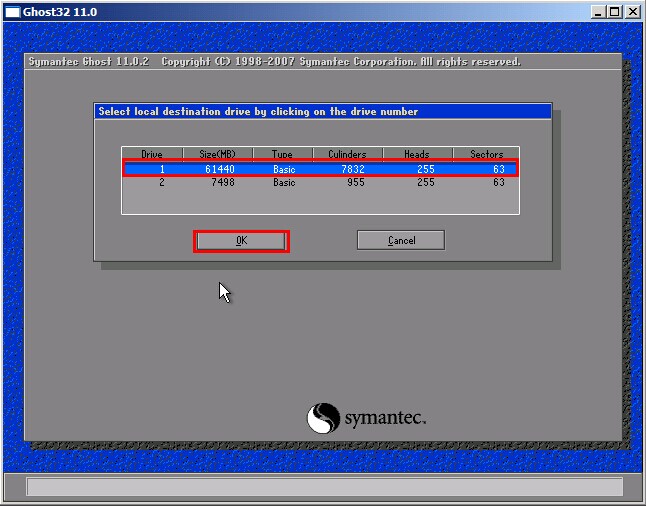

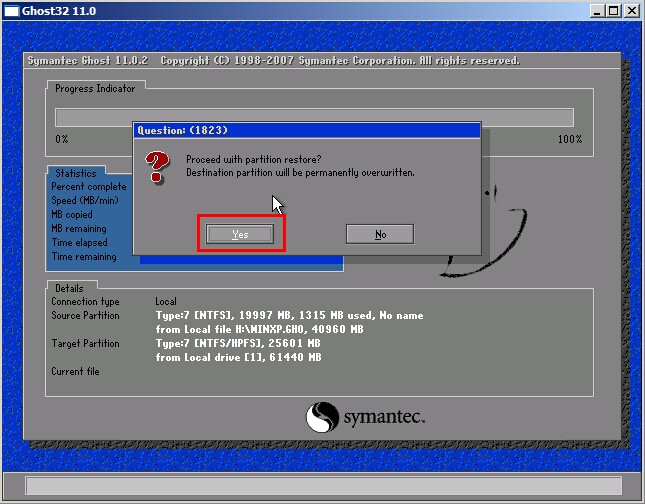
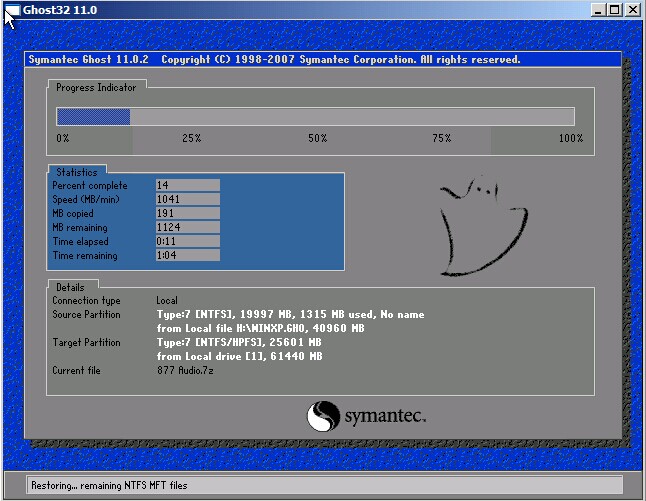
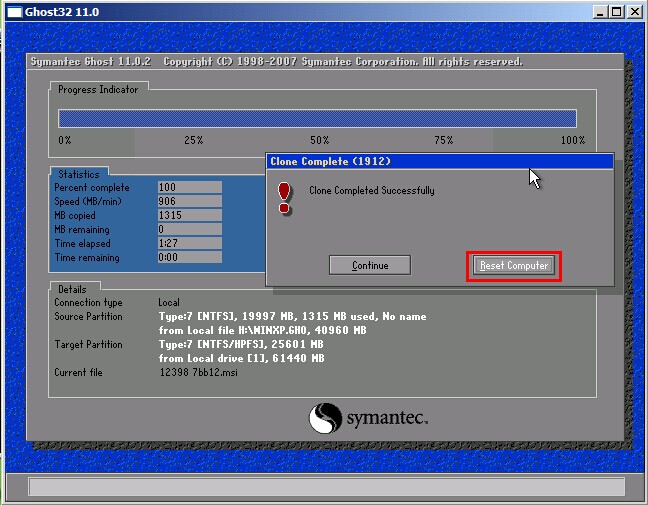
1.将制作好的u装机u盘启动盘插入usb接口(台式用户建议将u盘插在主机机箱后置的usb接口上),然后重启电脑,出现开机画面时,通过使用启动快捷键引导u盘启动进入到u装机主菜单界面,选择“【02】运行u装机Win2003PE增强版(旧电脑)”;回车确认,如下图所示
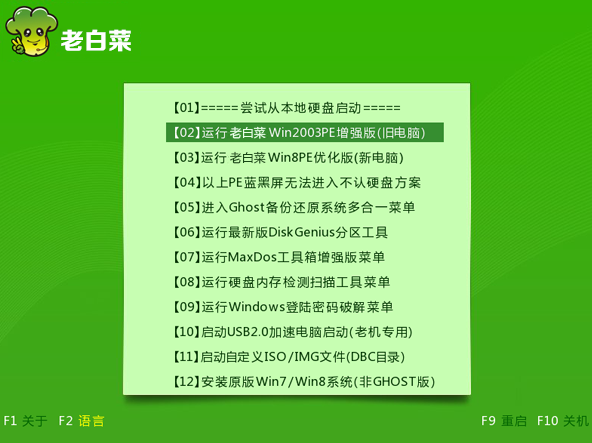
2.进入pe系统桌面,在桌面上找到手动ghost双击打开。如下图所示
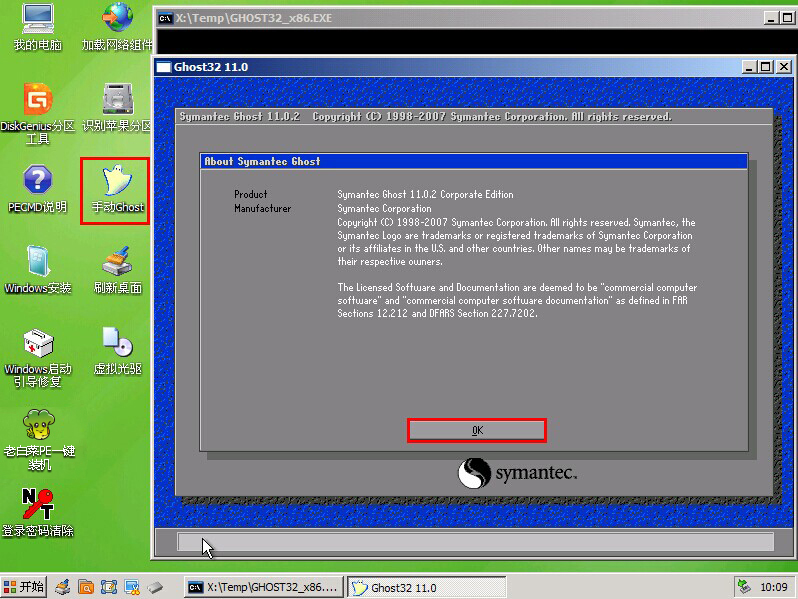
3.回车确认后进入ghost菜单选择系统。如下图所示
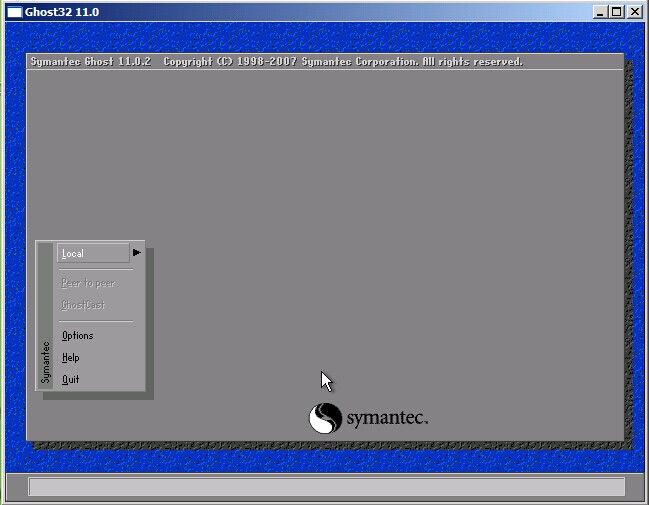
4.依次点击“Local→Partition→Fron Image”,如下图所示
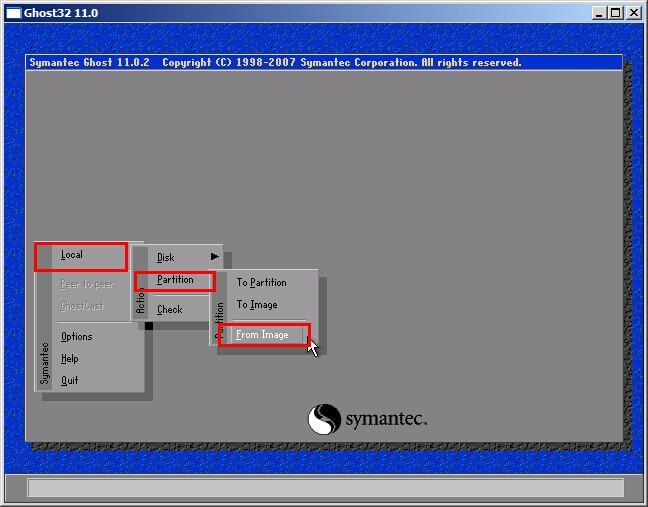
5.点击选择你所想要的系统镜像,点击open打开。如下图所示
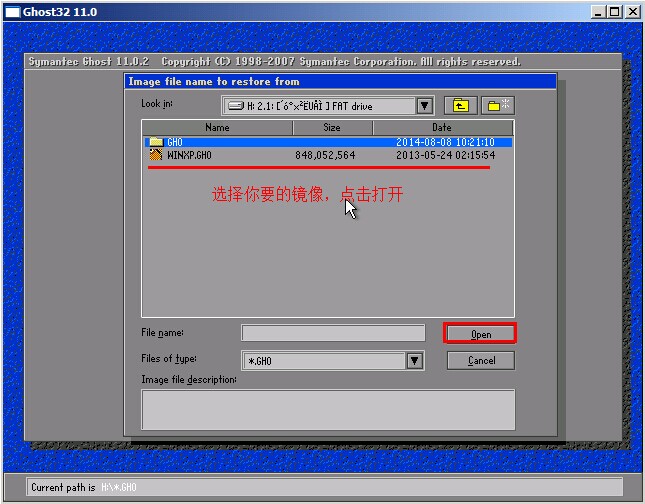
6.在弹出来的方框点击ok进入下一步操作。如下图所示
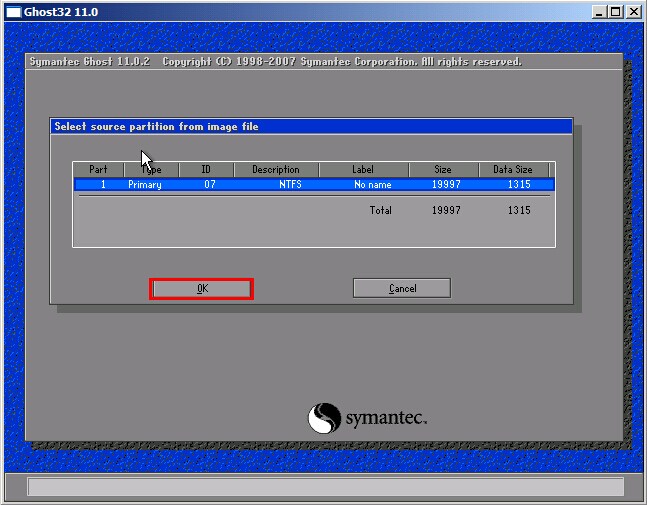
7.这里默认的是选项1 正好是我们需要选的选项,回车进入下一步。如下图所示
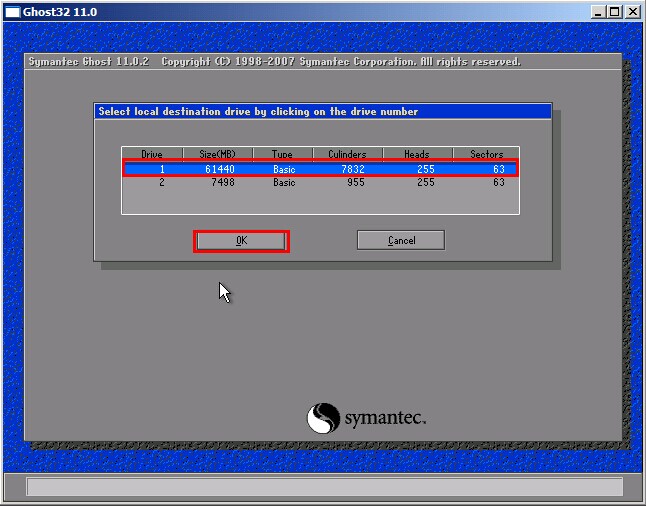
8.这里的选项默认也是1,直接回车进入下一步。如下图所示

9.在弹出的方框里,选择yes开始ghost重装系统。如下图所示
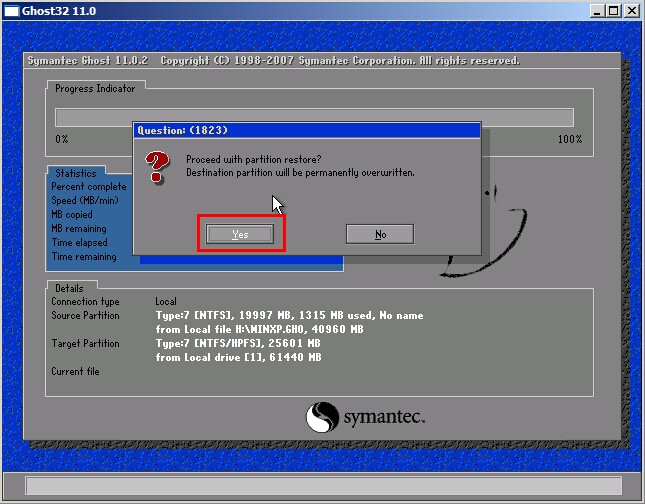
10.届时屏幕中出现的画面则是手动ghost重装系统正在进行文件释放还原的步骤,静静等待此释放过程结束即可,如下图所示
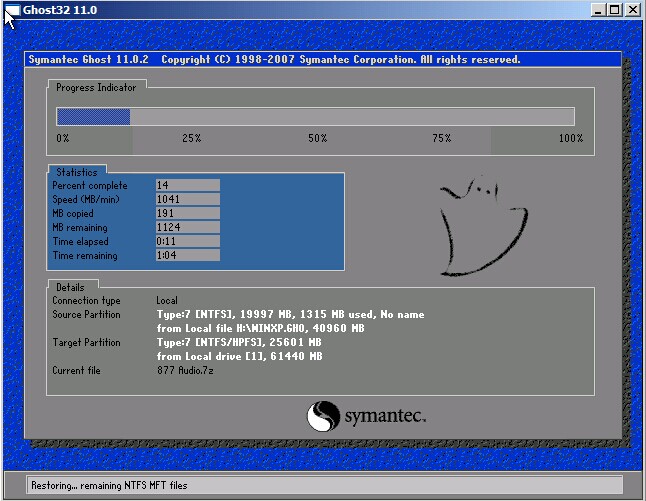
11.释放完成后在弹出的方框中我们选择Reset Computer将重启电脑。如下图所示
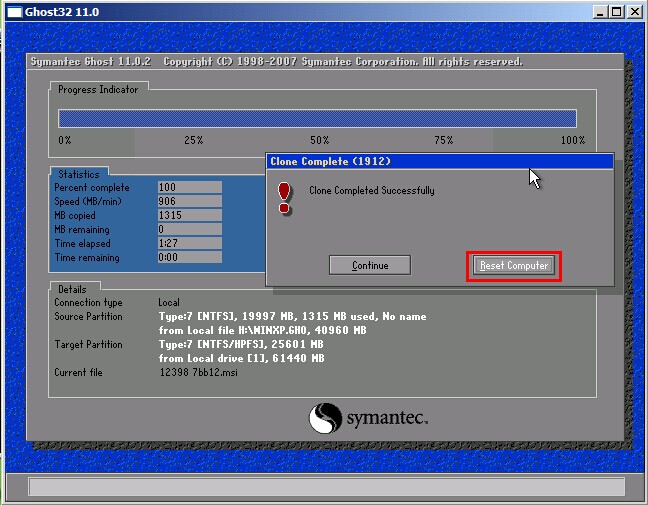
以上就是u装机v6u盘启动盘手动ghost重装系统使用教程,在遇上电脑缓慢需要对电脑通过ghost重装系统的同志可以尝试跟着以上所分享的使用教程步骤进行操作。
推荐阅读
"微星gs63 8re-001cn笔记本怎么使用u装机u盘启动盘安装win8系统"
- 三星350xaa笔记本如何使用u装机u盘启动盘安装win7系统 2021-07-30
- 惠普pavilion x360 13-u000笔记本怎么使用u装机u盘启动盘安装win7系统 2021-07-29
- 神舟优雅x5笔记本怎么使用u装机u盘启动盘安装win10系统 2021-07-29
- 惠普envy x2 12-g018nr笔记本怎么使用u装机u盘启动盘安装win8系统 2021-07-29
机械革命深海幽灵z1笔记本怎么使用u装机u盘启动盘安装win7系统
- 海尔简爱 1406w笔记本如何使用u装机u盘启动盘安装win7系统 2021-07-27
- 墨舞tx40笔记本如何使用u装机u盘启动盘安装win10系统 2021-07-27
- 联想ideapad 500s-15-ifi笔记本如何使用u装机u盘启动盘安装win8系统 2021-07-27
- 中柏ezbook s4笔记本怎么使用u装机u盘启动盘安装win10系统 2021-07-26
u装机下载
更多-
 u装机怎样一键制作u盘启动盘
u装机怎样一键制作u盘启动盘软件大小:358 MB
-
 u装机超级u盘启动制作工具UEFI版7.3下载
u装机超级u盘启动制作工具UEFI版7.3下载软件大小:490 MB
-
 u装机一键u盘装ghost XP系统详细图文教程
u装机一键u盘装ghost XP系统详细图文教程软件大小:358 MB
-
 u装机装机工具在线安装工具下载
u装机装机工具在线安装工具下载软件大小:3.03 MB










